手机动态截屏软件如何用?安卓手机动态截屏软件运用方法(附下载)
本站电脑知识提供应用软件知识,计算机网络软件知识,计算机系统工具知识,电脑配置知识,电脑故障排除和电脑常识大全,帮助您更好的学习电脑!不为别的,只因有共同的爱好,为软件和互联网发展出一分力!
1、在电脑上打开应用宝,点击顶部“我的手机”选项。
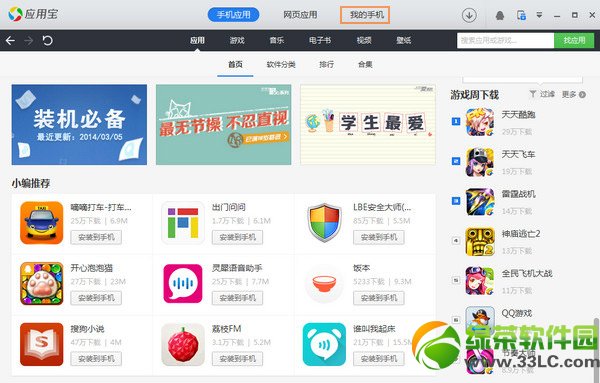
2、点击侧边“工具栏”,在“工具栏”界面,我们可以看到“动态截屏”功能。
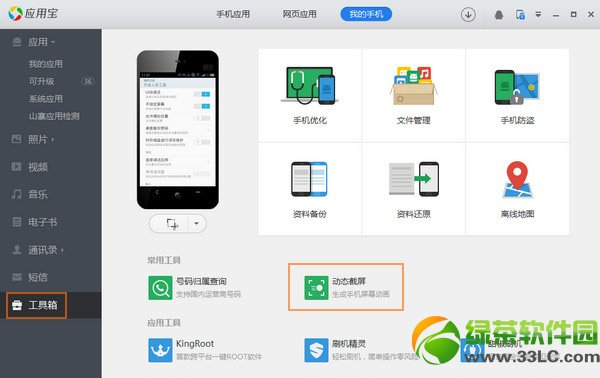
3、进入“动态截屏”界面后,把手机连接电脑,点击底部“截屏”按钮就能实现截屏的,一张截屏完后,点击右边的“+”进行第二张的截屏。当截屏完之后,点击“预览”就能看到动态效果了。
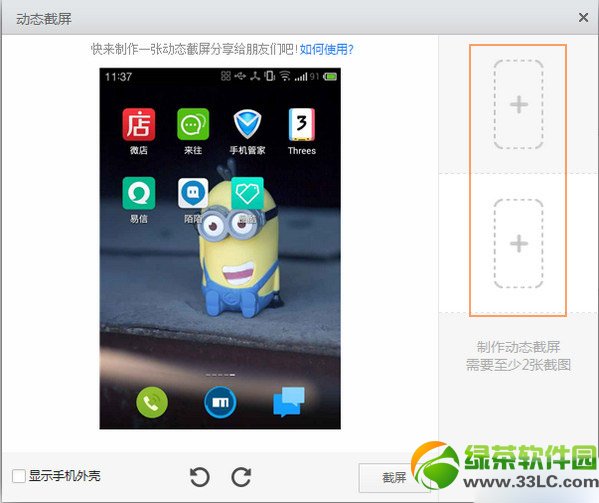
4、预览完之后,用户可以进行保存在本地,或者进行分享。
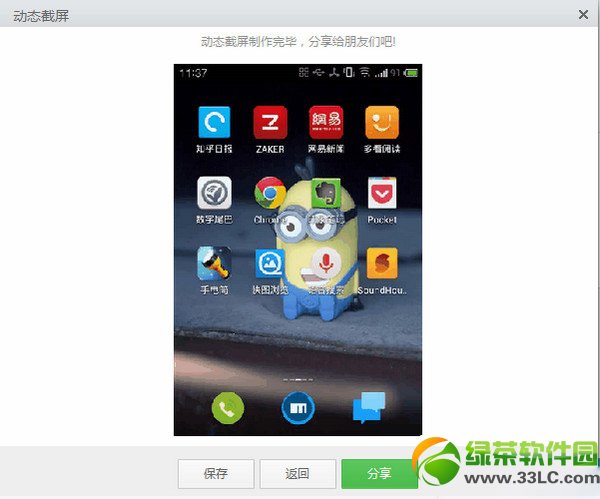
总的来说手机动态截屏软件使用方法还是很简单的吧~大家可以下载应用宝试一试哦。
绿茶
三星note3怎么截屏?三星note3截图方法4则
三星s4怎么截屏?三星Galaxy s4截图方法汇总
学习教程快速掌握从入门到精通的电脑知识
……